Power Point 2003, 2007 dan terbaru 2010 mempunyai keunggulan. Bagi kita seorang guru sungguh sudah cukup untuk digunakan sebagai pembuatan bahan ajar. Karena kesibukan kita mengajar, mengelola nilai, membuat perangkat, membuat media, membuat bahan ajar menjadikan kita tidak sempat untuk belajar Adobe Photoshop, atau Corel Draw. Memang Kedua Program ini baik photoshop maupun Corel Draw tidak dapat dibandingkan dengan Power Point. Tapi dengan mengoptimalkan fasilitas yang dimiliki Power Point maka media kita menjadi tampil sangat menawan.
Untuk mengoptimalkan Gambar yang Anda Buat dengan menggunakan Power Point 2007 atau Power Point 2010, maka caranya adalah sebagai berikut:
Import, atau masukan gambar yang akan diubah ke dalam power point (bisa dengan insert, atau dengan metoda Copas)
Klik gambar
Klik Menu Format
Pilih Picture Style, dan pilih perubahan yang dikendaki misalkan Shandow, lingkaran dan lain-lain
Gambar akan semakin dramatis dengan mengubahnya memilih Picture Efek dan pilih keadaan yang dikehendaki, seperti berikut ini, misalnya:
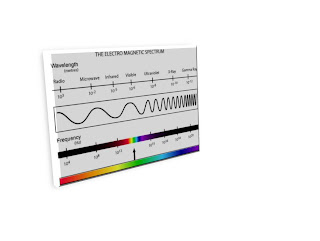
Itu semua baru sebagai kecil, Anda dapat mencobanya lebih banyak lagi sehingga di dapatkan hasil yang lebih gemilang.
Jika kita akan menyimpan gambar saja dalam bentuk JPG atau lainnya. Langkahnya adalah sebagai berikut:
Klik Obyek
Klik Kanan
Pilih Save Picture
Beri Nama File
Dan Pilih Jenisnya JPG.
Mudah Sekali bukan, selamat mencoba Anda akan semakin hebat. Gambar ini dapat digunakan dimana saja baik di Word atau di program lainnya. Majulah terus pendidikan Indonesia.



Tidak ada komentar:
Posting Komentar